答案是C++像素画编辑器通过SDL2等图形库管理二维像素数组,利用事件循环处理鼠标输入,将坐标映射到逻辑像素并实时渲染纹理,实现高效绘图。其优势在于性能强、控制精细,挑战在于开发复杂度高。优化策略包括使用纹理批量渲染、避免逐像素绘制、采用脏矩形更新和硬件加速。扩展功能可涵盖撤销重做、图层、填充工具、调色板、动画支持等,提升实用性。
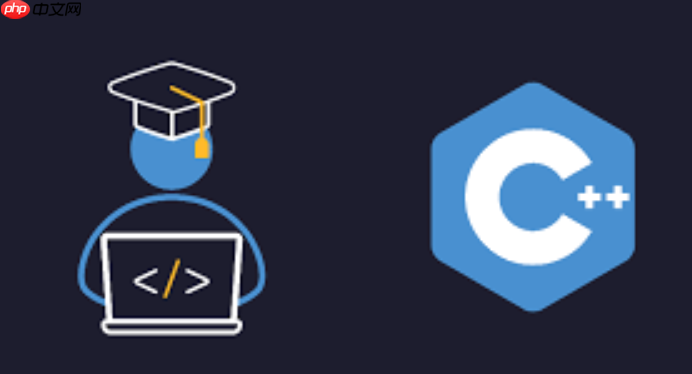
C++像素画编辑器,即便只是个简单绘图程序,其核心在于利用图形库(比如SDL或SFML)在窗口上管理一个二维像素数组。通过监听鼠标事件来修改这个数组的内容,然后实时将这些数据渲染到屏幕上。关键在于将用户在屏幕上的交互(点击、拖拽)准确地映射到我们内部的像素数据结构上,并确保这些改变能被高效、即时地可视化出来。
实现一个C++像素画编辑器,我通常会从以下几个关键点入手:
首先是选择一个合适的图形库。对于这种需要直接操作像素的应用,SDL2(Simple DirectMedia Layer)或SFML(Simple and Fast Multimedia Library)都是非常棒的选择。SDL2更偏底层,对像素操作的控制力更强,而SFML则提供了更高级的抽象,开发效率可能稍高。我个人在处理像素级别的东西时,更倾向于SDL2,因为它能让我更清楚地知道数据是如何流转和渲染的。
核心数据结构是一个二维的像素数组,比如
std::vector<uint32_t>
uint32_t
立即学习“C++免费学习笔记(深入)”;
窗口和渲染器的设置是基础。用SDL2的话,就是
SDL_CreateWindow
SDL_CreateRenderer
事件循环是程序的“心脏”。在一个无限循环中,我们需要不断地处理来自用户的输入事件(
SDL_PollEvent
坐标映射是关键一步。屏幕上的一个点(例如100, 100)需要被转换成我们画布上的一个“逻辑”像素坐标(例如10, 10)。考虑到像素画通常会放大显示,我们需要一个缩放因子。如果每个逻辑像素在屏幕上显示为10x10个物理像素,那么屏幕坐标除以10就能得到逻辑坐标。
绘制逻辑:
pixel_grid[y * width + x] = current_color;
SDL_Texture
SDL_TEXTUREACCESS_STREAMING
SDL_TEXTUREACCESS_STATIC
pixel_grid
SDL_Texture
SDL_UpdateTexture
SDL_RenderCopy
工具和颜色选择:
整个流程下来,你会发现,虽然概念不复杂,但要把所有细节处理好,尤其是性能和用户体验,还是需要一番打磨的。比如,如何确保鼠标快速移动时不会漏掉像素点(可以画线而不是只画点),或者如何处理缩放后的精确点击。
选择C++来开发像素画编辑器,在我看来,主要看重的是它在性能和底层控制上的优势。对于这种需要频繁操作大量像素数据、实时渲染的应用程序,C++能提供接近硬件的性能,使得程序运行更流畅,响应更迅速。你可以直接管理内存,精确控制每个像素的读写,这在需要高帧率和低延迟的图形应用中至关重要。此外,C++拥有庞大的库生态系统,像SDL、SFML这样的成熟图形库,都能很好地支持跨平台开发。
但挑战也同样明显。首先是开发效率。相比Python、JavaScript这类高级语言,C++的开发周期通常会更长,你需要处理更多的底层细节,比如内存管理(虽然
std::vector
高效管理和渲染像素数据是像素画编辑器性能的关键。我发现,很多初学者(包括我自己在早期)都会犯一个错误,就是试图在每次更新时,都用
SDL_RenderDrawRect
正确的策略是把整个画布的数据看作一张图片,然后整体渲染这张图片。具体来说:
std::vector<uint32_t>
std::vector<SDL_Color>
uint32_t
SDL_Texture
SDL_Texture
SDL_TEXTUREACCESS_STREAMING
std::vector
SDL_UpdateTexture(texture, NULL, pixel_data.data(), width * sizeof(uint32_t))
pixel_data.data()
std::vector
width * sizeof(uint32_t)
NULL
SDL_RenderCopy(renderer, texture, NULL, &destination_rect)
destination_rect
优化策略:
SDL_UpdateTexture
SDL_RenderCopy
通过这种方式,你实际上是把所有像素数据打包成一张GPU可以快速处理的图片,然后让GPU去处理缩放和显示,效率自然就上去了。这是一个从“画笔”思维到“画布”思维的转变,非常重要。
一个实用的像素画编辑器,远不止于简单的点线面。刚开始可能觉得能画就行,但用着用着就会发现,很多功能虽然增加了复杂度,但确实能极大提升使用体验和创作效率。在我看来,以下这些扩展功能是让一个“能用”的编辑器变成“好用”的关键:
撤销/重做(Undo/Redo):这几乎是任何创意工具的必备功能,没有它简直是灾难。实现方式可以是维护一个画布状态栈,每次重大操作后将当前画布状态(或操作本身)压入栈中,撤销时弹出并恢复。这需要仔细设计,以平衡内存占用和操作粒度。
图层系统(Layers):对于复杂的像素艺术创作,图层是不可或缺的。它允许艺术家在不同的透明层上独立工作,例如前景、背景、角色等,而不会影响到其他部分。这通常需要管理多个像素数据数组,并在渲染时按照顺序混合它们。
更丰富的绘图工具:
颜色管理:
动画支持(Animation):像素艺术常用于游戏,帧动画是核心。
文件导入/导出:
画布操作:
这些功能,每实现一个都会让编辑器变得更强大、更贴近实际需求。这通常是一个迭代的过程,从最核心的功能开始,然后逐步根据使用体验和反馈来扩展。
以上就是C++像素画编辑器 简单绘图程序实现的详细内容,更多请关注php中文网其它相关文章!

每个人都需要一台速度更快、更稳定的 PC。随着时间的推移,垃圾文件、旧注册表数据和不必要的后台进程会占用资源并降低性能。幸运的是,许多工具可以让 Windows 保持平稳运行。

Copyright 2014-2025 https://www.php.cn/ All Rights Reserved | php.cn | 湘ICP备2023035733号